
Inhoudsopgave:
- Auteur John Day [email protected].
- Public 2024-01-30 11:18.
- Laatst gewijzigd 2025-01-23 15:01.
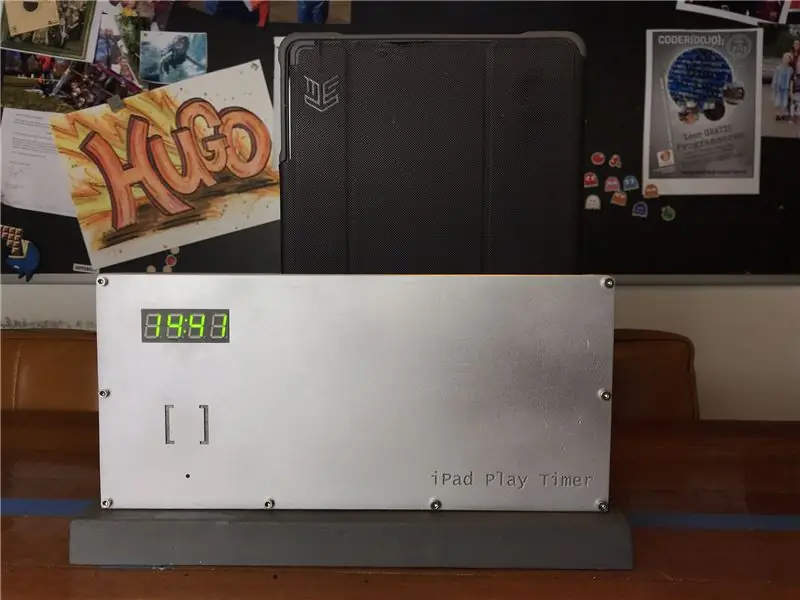

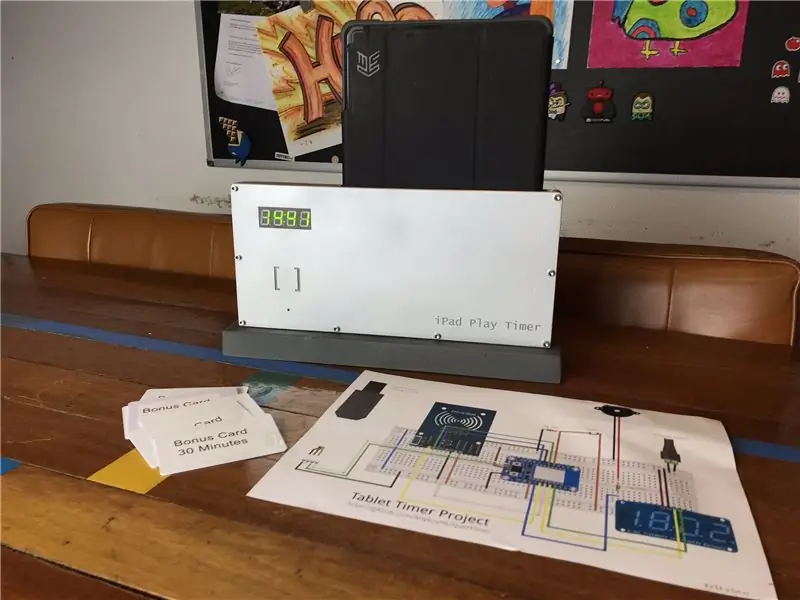
Ik denk dat dit een onderwerp is waar elke ouder mee worstelt. Hoeveel kunnen de kinderen spelen met hun iPads (of een andere tablet).
We hebben meerdere benaderingen geprobeerd, zoals vaste tijden, maar dat werkte niet echt omdat ons kind toen altijd naar huis wilde op het moment dat hij met zijn iPad mocht spelen.
De iPad Play Timer Dus heb ik de iPad Play Timer gemaakt. Een duidelijk, eenvoudig apparaat waarmee kinderen zelf kunnen bepalen wanneer ze hun geliefde iPad kunnen gebruiken. In de software kun je voor elke dag van de week instellen hoeveel tijd ze mogen spelen op de iPad (of een andere Tablet). Nulminuten is natuurlijk ook een optie:-) zoals in ons geval op schooldagen.
BONUSKAARTSYSTEEMHet bevat een "bonuskaartsysteem". Dit zijn RFID-kaarten die kinderen kunnen verdienen, bijvoorbeeld als ze een gezonde maaltijd opeten zonder te zeuren:-) Je kunt in de software instellen hoeveel extra tijd elke kaart toevoegt. In ons geval mag onze zoon alleen in het weekend spelen (vrij, za en zo), dus hij kan deze kaarten door de week verzamelen en zelf bepalen wanneer hij op die dagen extra tijd wil.
Elke kaart kan natuurlijk maar één keer gebruikt worden! Er is een "ouder" RFID-tag die alle gebruikte kaarten kan resetten, zodat ze opnieuw kunnen worden gebruikt.
Als je dit project leuk vindt, STEM dan op mij in de klokwedstrijd:-)https://www.instructables.com/contest/clocks2018/
Stap 1: De hardware
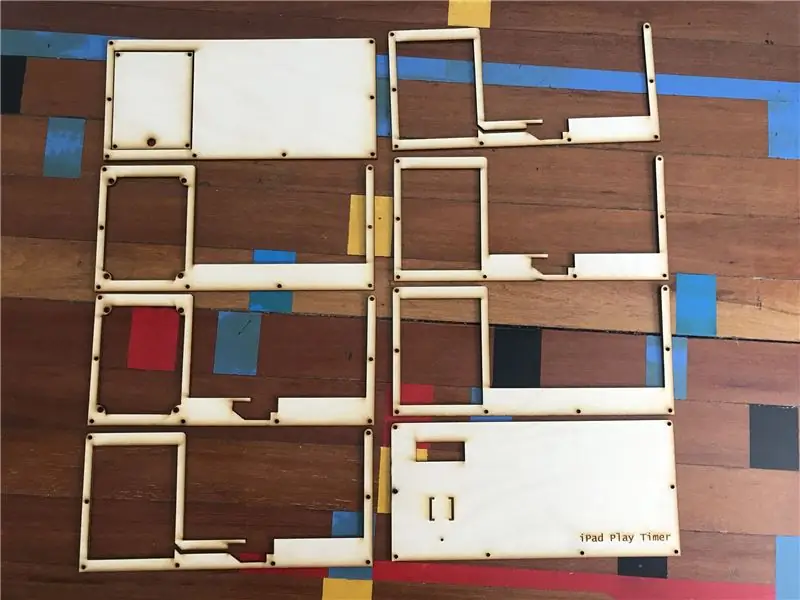

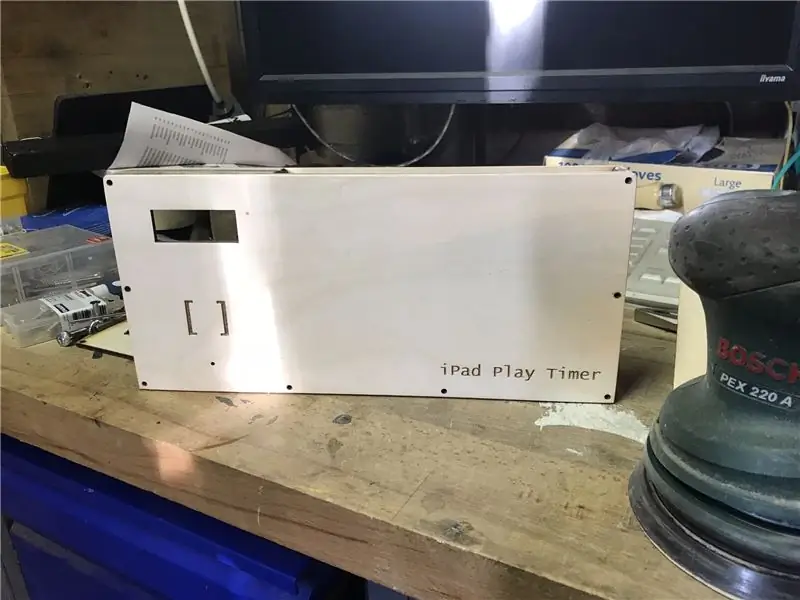
De kast is lasergesneden uit 3 mm hout. U kunt het.dwg-bestand hier downloaden (zie bijgevoegde bestanden). Het bestaat uit 8 lagen van 3 mm. Dit kun je natuurlijk aanpassen aan de dikte (aantal lagen) en breedte van je Tablet toestel.
In het midden is een schakelaar in arcade-stijl geplaatst om te detecteren of de tafel is ingevoegd of niet.
Voor het geval u niet bekend bent met 2D-ontwerp (.dwg-bestanden). Ik gebruikte de gratis software genaamd draftsight. Je kunt het hier downloaden:
Als je zelf geen lasercutter hebt, probeer dan een lokale makerspace / fablab / hackerspace te vinden die waarschijnlijk een lasercutter heeft. Het ontwerp is niet te groot, dus je zou dit gemakkelijk (in meerdere stukken) op een kleine lasersnijder moeten kunnen snijden.
Er zijn schroefgaten in het ontwerp, maar ik heb ook de afzonderlijke lagen gelijmd.
Nadat de behuizing was gemaakt, heb ik hem geschuurd, een witte primer gebruikt en daarna grijs/zilver gespoten.
Je kunt de koffer aan een muur hangen, of in mijn geval heb ik hem op een zware metalen staaf gemonteerd (die ik heb bewaard nadat ik een IKEA-kast had weggegooid, die deze staven bevatte, om te voorkomen dat ze het dichtst bij zouden vallen.
Stap 2: De elektronica
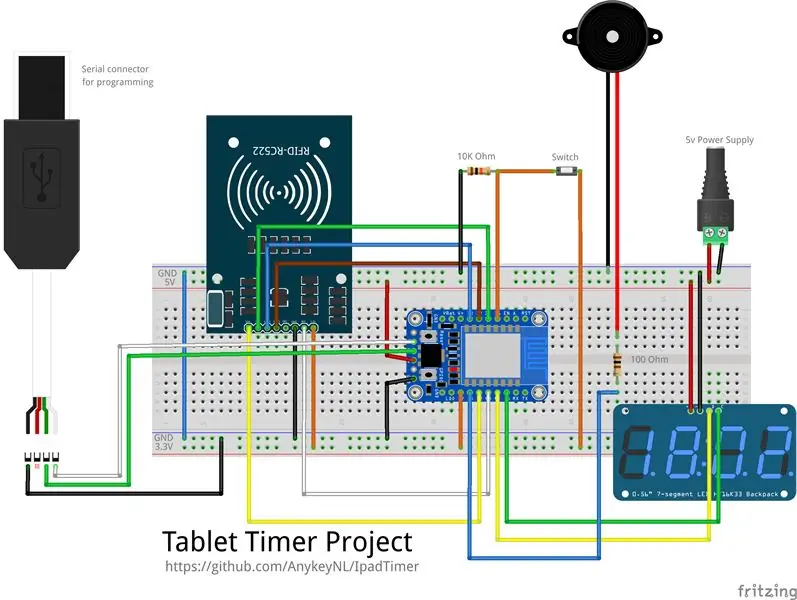


Ik wilde de elektronica goedkoop en gebruiksvriendelijk houden. Dus ik heb het ontwerp gebaseerd op een ESP8266 van adafruit:
Het is een 'arduino'-chip van $ 9,95 met wifi en op aliexpress kun je veel nog goedkopere ESP8266-apparaten vinden die allemaal ook zouden moeten werken.
Het ontwerp heeft uiteindelijk alle poorten van de ESP8266 benut. Zowel I2C als SPI worden gebruikt.
- I2C voor de adafruit i2c LED back back:
- SPI voor de MFRC-522 (zoek gewoon op aliexpress.com "mfrc-522"
- Eén poort voor het bevestigen van de switch
- Eén poort voor het aansluiten van een piëzo-speaker, zodat het apparaat kan 'piepen':-)
het was een beetje krap, maar met het vasthouden van mijn goede oude lijmpistool, was ik in staat om alles op zijn plaats te laten plakken:-)
Hier de volledige lijst met hardwarecomponenten:
- Adafruit HUZZAH ESP8266 Breakout
- Adafruit 0,56" 4-cijferig 7-segments display met I2C-rugzak
- MFRC-522 RF-ID-lezer
- Piëzo-zoemer
- 1x 10K Ohm weerstand (voor de schakelaar)
- 1x 100 Ohm weerstand (voor de piëzo)
- Arcade-microschakelaar
-
FTDI Seriële TTL-232 USB-kabel (voor het programmeren van de ESP8266)
Stap 3: De software
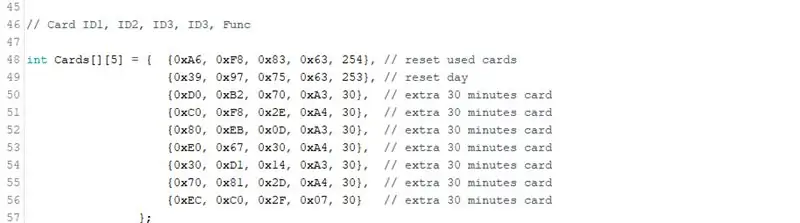
U kunt de Arduino-code downloaden van:
U moet in de software uw eigen wifi-instellingen configureren (SSID en wachtwoord). Ook moet u toevoegen welke RFID-kaarten u ook gebruikt.
Als u de ID's van uw SSID-kaarten niet kent, voert u gewoon de software uit en bekijkt u de seriële uitvoer, deze zal alle "niet-herkende kaarten" tonen en de ID's weergeven.
Kaartconfiguratie
Per kaart kunt u het aantal minuten instellen dat deze toevoegt.
Als u een kaart als 254 configureert, wordt alle gebruikte kaart teruggezet naar ongebruikt. Als u een kaart als 253 configureert, wordt de klok teruggezet naar de standaardwaarde van die dag.
De software houdt bij welke RFID-kaart is gebruikt. Dus tot een reset, zullen ze niet kunnen worden gebruikt en een "GEBRUIKT" zal op het display verschijnen wanneer de kaart wordt gepresenteerd.
De software slaat ook elke minuut de "last minute" op in het EEPROM-geheugen, dus in het geval van een stroomstoring of een kind dat het apparaat probeert te resetten, zal het altijd terugkeren naar de laatste minuut.
Aftellen
De aftelklok zal het aantal resterende uren:minuten weergeven, wanneer er meer dan 60 minuten zijn. Gedurende de laatste 60 minuten zal het de minuten:seconden weergeven
Meldingen
Een belangrijk element van het apparaat is dat het meldingen naar de tablet stuurt. Omdat de ESP8266 geen HTTPS-pakket kan verzenden (niet genoeg pk's voor codering), gebruikt het de IFTTT-meldingsservice en webhooks, die gewone HTTP-oproepen ondersteunen. Zie het volgende gedeelte voor IFTT-configuratie.
Stap 4: Melding via IFTTT
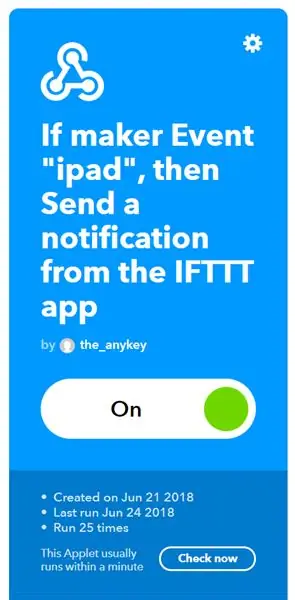
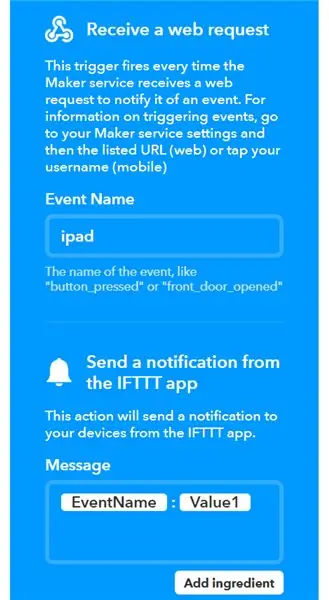
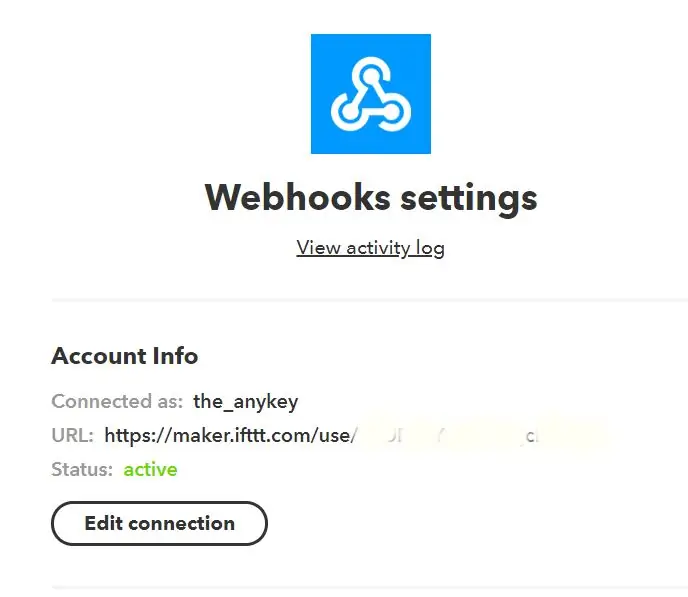
Omdat de ESP8266 geen HTTPS-verzoeken kan doen, zijn de meeste notificatie-API's niet mogelijk. Het is fantastisch dat IFTTT nog steeds een eenvoudige HTTP-webhook heeft. Hiermee kunt u een actie activeren als er een HTTP-verzoek is gedaan. Op basis daarvan kunt u een meldingsactie activeren.
Je hebt wel de IFTTT-app nodig om op je tablet te zijn geïnstalleerd. Zowel iPad als Android worden ondersteund. In mijn geval heb ik hiervoor een apart account voor de ipad aangemaakt.
In de webhook-instellingen vindt u de unieke sleutel die u in de Arduino-code moet toevoegen.
Stap 5: Samenvatting
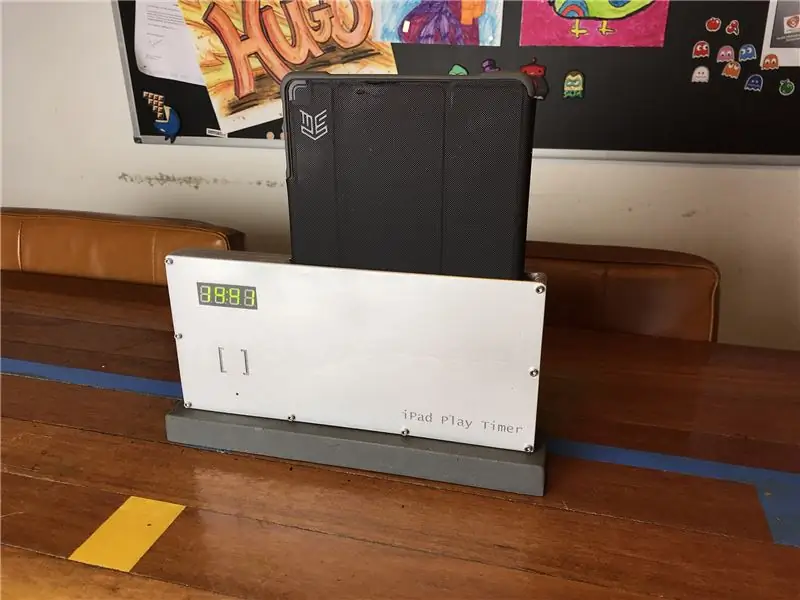

Dus als je in staat bent…
- om het frame uit te snijden met een lasersnijder
- krijg alle componenten samen gesoldeerd
- configureer de IFTTT-service
- en upload de juiste Arduino-code naar uw ESP8266
U kunt uw verslaafde kind een duidelijk systeem van apparaattijdcontrole aanbieden:-)
Aanbevolen:
Stappenmotor met D Flip Flops en 555 Timer; het eerste deel van het circuit de 555 Timer: 3 stappen

Stappenmotor met D-flip-flops en 555-timer; het eerste deel van het circuit de 555-timer: de stappenmotor is een gelijkstroommotor die in discrete stappen beweegt. Het wordt vaak gebruikt in printers en zelfs robotica. Ik zal dit circuit in stappen uitleggen. Het eerste deel van het circuit is een 555 tijdopnemer. Het is de eerste afbeelding (zie hierboven) met een 555-chip met
Een computer demonteren met eenvoudige stappen en afbeeldingen: 13 stappen (met afbeeldingen) Antwoorden op al uw "Hoe?"

Een computer demonteren met eenvoudige stappen en afbeeldingen: dit is een instructie over het demonteren van een pc. De meeste basiscomponenten zijn modulair en gemakkelijk te verwijderen. Wel is het belangrijk dat je er goed over georganiseerd bent. Dit zal helpen voorkomen dat u onderdelen kwijtraakt, en ook bij het maken van de hermontage e
Drone IPad-montage: 10 stappen (met afbeeldingen)

Drone IPad Mount: Eind 2016 werd de dronewereld geboeid door een nieuwe, superkleine 4K-drone van het Chinese bedrijf DJI - de Mavic Pro. Omdat ik al geïnteresseerd was in het krijgen van een drone voor mijn YouTube-kanaal, gooide ik mijn hoed in de drone-ring en pre-orderde
Een nummer opnemen op een iPad: 11 stappen (met afbeeldingen)

Een nummer opnemen op een iPad: Een vriend van mij vroeg onlangs hoe ze sommige van haar nummers kon opnemen met alleen een gitaar en een iPad. Ik vroeg haar of ze nog andere opnamehardware had, zoals een microfoon en een opname-interface. Helaas was het antwoord nee, en dat is ze niet
Soldeerloze Breadboard Layout Sheets (plug and Play Electronics): 3 stappen (met afbeeldingen)

Soldeerloze breadboard-lay-outbladen (plug-and-play-elektronica): hier is een leuk systeem dat is ontworpen om een deel van de problemen op te lossen die gepaard gaan met het breadboarden van een circuit. Het is een eenvoudige set sjabloonbestanden die op schaal zijn getekend met elektronische componenten uit de echte wereld. Met een vectortekenprogramma verplaats je eenvoudig de c
